Tutti ricevono almeno 5 GB di spazio di archiviazione OneDrive gratuito al momento della registrazione per un account Microsoft. Anche se i 5 GB predefiniti sembrano molto meno a questa età e tempo (erano 15 GB fino a un anno fa), ci sono molti modi legali per ottenere più spazio gratuitamente.
Che tu abbia solo 5 GB o 1000 GB di spazio di archiviazione nel tuo account OneDrive, è importante controllare lo spazio di archiviazione rimanente di volta in volta per evitare di esaurire lo spazio all'improvviso.

Se stai utilizzando OneDrive in Windows 10, esistono diversi modi per verificare la quantità di spazio rimanente nel tuo account OneDrive. In questa guida, vedremo tutte le vie possibili per controllare lo spazio di archiviazione rimanente nel tuo account OneDrive.
Metodo 1 di 2
Controlla lo spazio rimanente in OneDrive utilizzando il programma OneDrive integrato
Passaggio 1: fare clic con il pulsante destro del mouse sull'icona di OneDrive nella barra delle applicazioni della barra delle applicazioni e fare clic su Impostazioni .
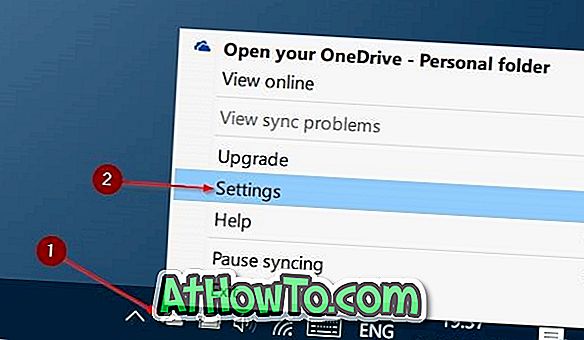
Passaggio 2: sotto la scheda Account, puoi vedere la quantità totale di spazio di archiviazione che hai nel tuo account OneDrive e la quantità di spazio utilizzato.

Come potete vedere nella figura qui sotto, ho a malapena utilizzato 881 MB di spazio di archiviazione cloud disponibile da 115 GB.
Metodo 2 di 3
Utilizza l'app OneDrive per controllare lo spazio di archiviazione
Passaggio 1: avviare l'app OneDrive. Se non installato, è possibile installare lo stesso da Store.
Passaggio 2: fare clic sull'icona Menu (vedere sotto), quindi fare clic su Impostazioni .

Passaggio 3: fare clic su Account per visualizzare lo spazio totale disponibile e lo spazio utilizzato.
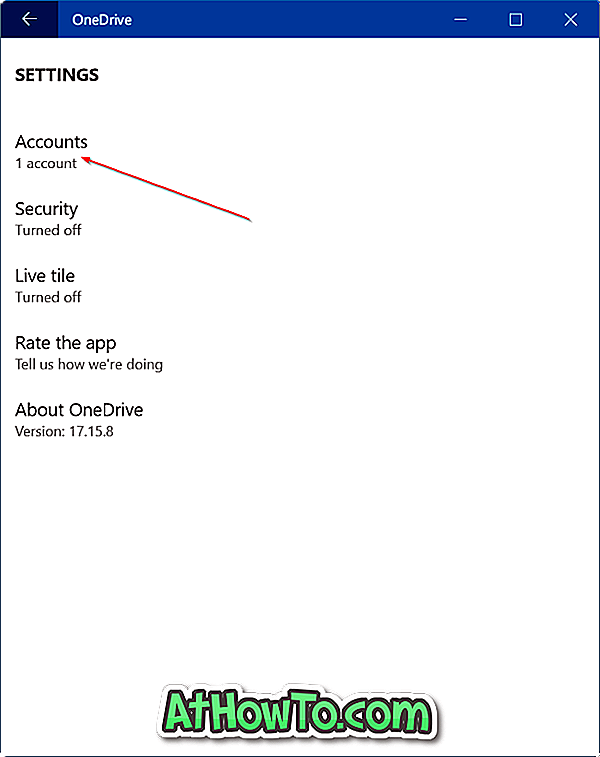
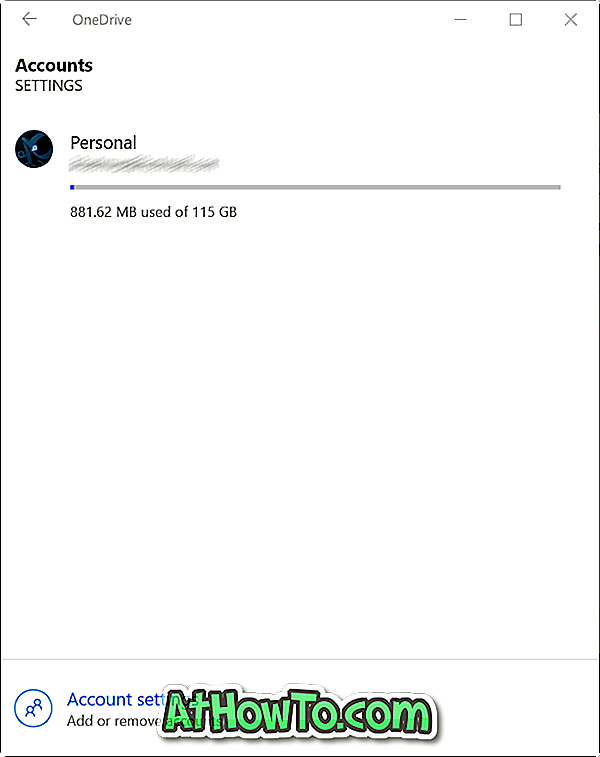
Metodo 3 di 3
Utilizzare un browser Web per verificare lo spazio disponibile nel proprio account OneDrive
Questo è il metodo tradizionale per controllare lo spazio di archiviazione utilizzato da OneDrive accedendo al tuo account tramite un browser web.
Passaggio 1: vai alla pagina di accesso ufficiale di OneDrive. Fare clic sul collegamento Accedi situato in alto a destra della pagina.
Passaggio 2: inserisci l'indirizzo email dell'account Microsoft, digita la password per l'account, quindi fai clic su Accedi.
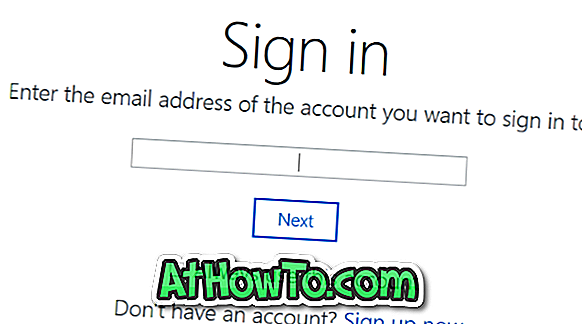
Passaggio 3: nella parte inferiore del riquadro a sinistra, è possibile visualizzare lo spazio di archiviazione OneDrive e lo spazio utilizzato totali disponibili.
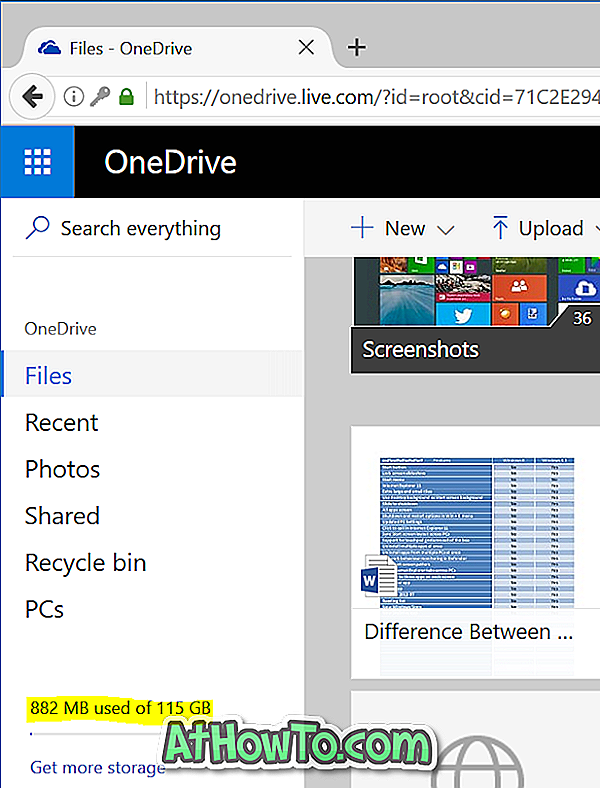
Qui, è possibile fare clic sull'indicatore dello spazio per conoscere informazioni dettagliate sullo spazio di archiviazione.
Potrebbe essere di aiuto anche spostare la cartella OneDrive nella guida di Windows 10.














